Содержание
- 1 Плохо грузит интернет: неполадки аппаратного характера
- 2 Проверка системных параметров подключения
- 3 Почему медленно грузит интернет и куда девается трафик?
- 4 Плохая скорость из-за обновлений
- 5 Медленная скорость из-за сторонних пользователей
- 6 Проверяем работу сетевой карты
- 7 Проверяем компьютер на предмет вирусных атак
- 8 Проверяем работу веб-обозревателей
- 9 Провайдер ограничил доступ
- 10 Что делать, если медленный интернет: проверяем системные загрузки
- 11 Плохо загружается интернет: слабая скорость в локальной сети
- 12 Ограничена скорость в маршрутизаторе
- 13 Если причина в cookies
- 14 ПК устарел
- 15 Интернет стал медленнее из-за режимов энергосбережения
- 16 Низкая скорость из-за выбранного тарифа
- 17 Включенный ВПН
- 18 Рекламные баннеры
- 19 Проблемы на стороне поставщика услуг
- 20 Причины
- 21 Использование ускоренного стандарта WiFi
- 22 Ширина канала роутера
- 23 Непересекающиеся каналы
- 24 Режим WMM
- 25 Мощность Wi-Fi-сигнала
- 26 Защита
- 27 Перепрошивка роутера
- 28 Обновление драйверов
- 29 Смена тарифного плана
- 30 Недобросовестный провайдер
- 31 Что может повлиять на скорость скачивания файлов через торренты
Медленный интернет – это проблема, столкнуться с которой может каждый пользователь. Все мы привыкли ежедневно пользоваться интернетом. Сеть нужна для общения с близкими, решения рабочих вопросов. С помощью интернета можно пользоваться аудио связью, совершать видео вызовы. Чтобы выполнять такие операции, потребуется наличие широкого канала связи. От скорости интернет-соединения зависит многое. Если вы пользуетесь услугами провайдеров Ростелеком, МТС, Мегафон или Билайн, иногда могут возникать сбои. Основная проблема – падения скорости. Страница в браузере не может загрузиться, время отклика увеличивается. В случае если интернет стал очень медленным, возник резкий скачок скорости, тому есть объективная причина. Сегодня мы рассмотрим основные причины, почему плохо грузится интернет.
Плохо грузит интернет: неполадки аппаратного характера
Даже ультрасовременные интернет-технологии могут давать сбой. Самая распространенная проблема, с которой ежедневно сталкиваются миллионы пользователей – маленькая скорость соединения. Перед тем как искать причины сбоя в программах, стоит проверить, не возникла ли аппаратная неисправность. Что делать, если интернет плохо грузит?
Прежде всего, стоит выполнить ряд простых действий:
- Выполняем перезагрузку ПК и модема. В ряде случаев это помогает уладить проблему.
- Выполняем проверку целостности интернет-кабеля, который к вам в квартиру провел провайдер. Проверьте провод по всей длине. Перегибов и деформаций быть не должно.
- Если вы работаете по Wi-Fi, проверяем качество связи. Нажмите на иконку беспроводной сети. Она расположена внизу справа на рабочем столе. Проверьте текущее подключение по беспроводной сети.
- Проверьте данные в пункте «Уровень сигнала». Если вы обнаружили здесь показать «слабый», это и есть причина слабой скорости соединения.
- Зайдите на официальную страницу своего поставщика услуг. Возможно, в данный момент на линии проводятся аварийные или профилактические работы. Также вы можете обратиться в службу технической поддержки абонентов и задать интересующий вопрос.
Если вы прошлись по всем пунктам, и все в порядке, очевидно, проблема имеет программный характер.
Проверка системных параметров подключения
Достаточно часто причиной медленного интернета являются некорректные системные настройки. Иногда виной всему плохая работа прокси-сервера, пытающегося через ПК выйти в интернет. Выполняем проверку.
Алгоритм действий приведен на примере Виндовс седьмой версии:
- Заходим в панель управления со своего компьютера или ноутбука.
- Находим подраздел с сетевыми настройками.
- Здесь выбираем «Центр управления сетями …».
- Слева внизу вы увидите пункт «Свойства браузера». Выбираем его.
- Когда откроется новое окно, выбираем пункт с подключениями. Потом кликаем на сетевые настройки.
- Находим подраздел «Прокси-сервер». Если вы видите, что установлена отметка в графе «Использовать прокси…», ее необходимо снять.
- Подтверждаем везде внесенные изменения и сохраняем настройки. Теперь можно проверить, увеличилась ли скорость соединения.
Если вы обнаружили, что страницы стали грузиться быстрее, значит, проблема устранена. Если отключение прокси ни к чему не привело, двигаемся дальше.
Почему медленно грузит интернет и куда девается трафик?
Чаще всего к падению скорости подключения приводит утечка трафика. Это означает, что канал связи расходуют сторонние программы или пользователи. Существует достаточно большое количество различных вредоносных ПО, которые способны функционировать незаметно для пользователя. Они работают в фоновом режиме, поэтому юзеры могут о них ничего не подозревать. Как это проверить? Вы можете скачать на компьютер специальные утилиты, которые могут отследить работу других приложений. Одна из надежных программ, которая подходит для подобной работы — Networx. Она предельно проста и доступна. С ее помощью вы также можете выполнить тестирование скоростного показателя. Утилита предоставит сведения о текущем состоянии канала. Программа продемонстрирует вам, какие программы расходуют трафик.
Алгоритм действий:
- С надежного ресурса скачиваем утилиту. Запускаем ее.
- В новом меню находим вкладку «Инструменты».
- Выбираем пункт «Соединения».
- Перед вами отобразится окошко, где можно посмотреть все ПО, которое работает в вашей сети.
- В пунктах «Отправлено» и «Получено» вы сможете ознакомиться с текущим расходом трафика.
Networx покажет все программы, из-за которых скорость вашего интернета снизилась. Просто деактивируйте это ПО. С вирусными программами дела обстоят иначе. Удалить их может только надежный антивирус. Скачайте и установите на компьютер хорошую антивирусную программу. Запустите комплексное сканирование.
Плохая скорость из-за обновлений
Еще одна распространенная причина слабой скорости соединения – обновление ОС или антивирусной программы. Антивирусы способны выполнять обновления без уведомления пользователя. Они не предупреждают об установке обновлений. Если обновляется антивирус, проблема низкой скорости быстро решится сама по себе. В случае с операционной системой придется подождать. При обновлении ОС скачиваются большие данные. Поэтому интернет в Нахабино может «тормозить» достаточно долго.
Выполните проверку:
- Открываем раздел «Панель управления».
- Находим здесь категорию «Система и безопасность».
- Выбираем подраздел «Центр обновления Виндовс».
- Здесь вы можете проверить, обновляется ли сейчас ОС.
Дождитесь, пока операционка завершит процесс обновления. Попробуйте снова зайти в браузер и загрузить страницу любого сайта. Если проблема не ушла, продолжаем рассматривать другие причины.
Медленная скорость из-за сторонних пользователей
Трафик могут расходовать другие пользователи. К примеру, вы сейчас находитесь в офисном помещении, где все компьютеры объединены в единую локальную сеть. Помимо вас в интернете работают еще и ваши коллеги. Они могут загружать в данный момент объемные файлы, выполнять передачу данных, совершать звонки по видео связи. Это и становится причиной слабой скорости на вашем ПК. Если вы работаете по Wi-Fi, трафик могут потреблять другие пользователи. Возможно, ваша сеть не защищена паролем. Поэтому к ней могут подключаться любые пользователи, до которых доходит сигнал с вашего роутера. Можно ли это проверить?
Рассмотрим алгоритм действий на примере маршрутизатора TP-Link:
- Для начала нам нужно попасть в панель управления девайса. Запускаем на ПК или ноутбуке любой веб-обозреватель. В адресной строке прописываем адрес маршрутизатора. Посмотреть точный адрес можно на этикетке. Она прикреплена снизу на устройстве. Далее после перехода по этому адресу перед вами откроется окно с предложением пройти авторизацию. В соответствующие поля вводим логин и пароль. Эти данные также напечатаны на этикетке. Если вы ранее не меняли эти параметры, можно ввести стандартные значения. По умолчанию для роутеров ТП-Линк логин и пароль «admin». Подтвердите действия нажатием Энтер на клавиатуре.
- Теперь вы попали в панель управления маршрутизатора. Открываем категорию, посвященную беспроводной сети. Здесь нас будет интересовать вкладка «Статистика беспроводного режима».
- Проверьте, сколько пользователей в данный момент пользуется вашим интернетом.
- Если вы обнаружили посторонние устройства, поменяйте пароль для беспроводной сети.
Проверяем работу сетевой карты
Если вы заметили, что скорость интернет-соединения резко упала, проверьте сетевые платы. На них не должно быть желтых восклицательных знаков. Эти обозначения указывают на наличие ошибок и сбоев в работе сетевых карт. Попробуйте выполнить переустановку драйверов. Если ничего не получилось, вызовите на дом компьютерного мастера.
Проверяем компьютер на предмет вирусных атак
Как мы уже отметили выше, многие вирусные программы крайне негативно влияют на скорость интернет-соединения. Если вы обнаружили резкое падение скорости, запустите на компьютере комплексное сканирование. Антивирусная программа найдет и уничтожит вредоносное ПО. В качестве профилактики выполняйте сканирование каждую неделю. Если срок действия вашей антивирусной программы истек, воспользуйтесь онлайн-сервисами.
Проверяем работу веб-обозревателей
Некоторые браузеры могут влиять на скорость соединения. Если на вашем компьютере одновременно запущено несколько веб-обозревателей, на нормальную скорость можно не рассчитывать. Если вы работаете в Гугл Хром, Опере или Internet Explore, периодически очищайте историю. Работать в меню браузеров очень просто. С такой задачей справится даже новичок.
Провайдер ограничил доступ
Рассмотрим еще одни вероятные причины падения скорости соединения:
- Маршрутизатор неправильно настроен, поэтому не удается синхронизироваться с поставщиком услуг.
- Юзер некорректно указал параметры для WAN. Уточнить эти данные можно по телефону или посмотреть в договоре на оказание услуг.
- Некорректно функционируют драйверы.
- Подключение настроено неправильно.
Еще одна распространенная причина медленного интернета связана с ограничениями. Провайдер мог их ввести, если абонент не оплатил услуги. В таком случае скорость соединения будет мизерной. Если не пополнить баланс, интернет для деревни перестанет работать вообще.
Что делать, если медленный интернет: проверяем системные загрузки
Если регулярно нагружать операционку бесконечными процессами, скорость соединения будет минимальной. Ваш компьютер попросту не может справляться со всем объемом задач. Выполните чистку, используя специальные утилиты. Многие пользователи предпочитают работать с простой, но эффективной программой Cleaner. Также удалите из автозагрузки все активные процессы. Чтобы эффективно управлять загрузками, используйте AutoRuns. Программа справится с любой системной неполадкой. Она покажет пользователю, по какой причине скорость интернета упала до минимальных отметок.
Плохо загружается интернет: слабая скорость в локальной сети
Если вы столкнулись с проблемой медленного интернета, нужно проверить параметры конфигурации локальной сети. Иногда именно эти каналы загружены из-за некорректной настройки оборудования. Попробуйте начать контролировать трафик. Управляйте портами. Деактивируйте все сетевые папки, в которых есть общий доступ для просмотров.
Ограничена скорость в маршрутизаторе
Еще одна причина, по которой пользователи жалуются на плохую скорость соединения. Открываем на компьютере или ноутбуке панель управления. Здесь нам нужно выполнить проверки установки пропускной способности подключения. При необходимости значение нужно увеличить. Если ваш роутер не рассчитан на передачу данных на высокой скорости, исправить это можно только путем замены сетевого оборудования.
Когда пользователь посещает различные ресурсы в интернете, веб-обозреватель автоматически сохраняет на диск некую часть временных файлов. Эти элементы называются cookies. В них хранятся сведения о настройках веб-сайта. С их помощью ускоряется процесс идентификации. Когда пользователь повторно посещает определенный ресурс, обозреватель обращается к диску за кэшем, чтобы ускорить загрузку страницы. Когда диск перегружен cookies, время открытия веб-страницы увеличивается. Поэтому достаточно часто чистка этих элементов помогает существенно ускорить процесс загрузки веб-страниц. Очистить кэш можно через меню настроек браузера.
ПК устарел
Скоростной показатель интернет-соединения также будет зависеть от комплектующих вашего ПК. Морально устаревшая электронная начинка компьютера не способна обеспечивать хорошую скорость передачи данных. Необходимо выполнить проверку винчестера. Медленный или изношенный жесткий диск не обеспечит нормальный интернет в поселке на компьютере. Исправить ситуацию можно путем замены HDD на SSD. В отдельных случаях будет целесообразно заменить ПК полностью. Этот вариант отпадает, если вчера скорость соединения была нормальной, а сегодня резко снизилась.
Интернет стал медленнее из-за режимов энергосбережения
Многие сетевые адаптеры рассчитаны на поддержку технологий, которые могут экономить энергию. Такие опции зачастую функционируют неправильно, ограничивают пропускную способность. Зайдите в настройки сетевой карты и проверьте, отключены ли эти опции. Также выполните проверку питания своего ПК. Лучше выбрать сбалансированный режим.
Низкая скорость из-за выбранного тарифа
На скорость соединения напрямую будет влиять тот скоростной показатель, который прописан в вашем договоре с поставщиком услуг. Если вы подключили тарифный план, который предусматривает выход в интернет на скорости 10 мегабит в секунду, на показатель 100 Мбит/сек можно не рассчитывать. Также стоит детально изучить договор на предмет скрытых ограничений. К примеру, многие провайдеры автоматически снижают скорость до минимальной отметки, когда пользователь скачивает в месяц более ста Гб.
Включенный ВПН
С активированным VPN интернет может функционировать достаточно медленно. Потоки входящего и исходящего трафика попадают в виртуальную сеть. Это дает возможность пользователям менять фактическое расположение. Таким образом, можно получать доступ к различным онлайн-сервисам и ресурсам. Но пропускная способность при использовании VPN уменьшается в несколько раз.
Рекламные баннеры
Агрессивная реклама негативно отображается на скорости загрузки веб-страниц. Различные всплывающие окна и навязчивые баннеры сильно расходуют трафик. В особенности это касается рекламы с музыкальным сопровождением и видеороликами. Если вы часто посещаете такие ресурсы, активируйте специальную программу AdBlock. Она может блокировать нежелательные рекламные сообщения.
Проблемы на стороне поставщика услуг
Не стоит исключать вероятность возникновения неполадки на стороне провайдера. Позвоните в техподдержку, чтобы уточнить, не ведутся ли сейчас на линии аварийные работы. Также стоит учесть, что некоторые недобросовестные провайдеры специально урезают скорость соединения. Хотя в тарифных планах обещана совсем другая скорость. Вы можете выполнить замер скорости и отправить жалобу на почту компании. Кардинальный способ решить проблему – расторгнуть договор и воспользоваться услугами другого провайдера.
Плохая скорость интернет-соединения может быть обусловлена различными причинами. Мы рассмотрели самые распространенные. Выполните диагностику проблемных мест, чтобы самостоятельно устранить неполадку.
Сегодня практически не существует людей, которые постоянно не пользовались бы интернетом. Через Сеть люди общаются, играют и получают много полезной информации. Поэтому становится очень обидно, когда без видимых на то причин интернет-соединение начинает работать слишком медленно.
В этом случае любой человек начинает паниковать. Однако далеко не все знают, что существует множество вариантов, которые помогут решить проблему слишком низкой передачи данных. В первую очередь стоит выяснить, почему падает скорость интернета через WiFi.
Причины
Повлиять на скорость соединения может целый ряд неисправностей. В первую очередь необходимо проверить, чтобы компьютер или ноутбук находился в непосредственной близости к самому маршрутизатору.
Также иногда низкая скорость интернета по WiFi объясняется слишком низкой пропускной способностью роутера. А зачастую бывает и так, что сетью пользуются одновременно несколько человек, каждый со своего компьютера. В этом случае объем трафика слишком сильно увеличивается, и соответственно, скорость передачи данных заметно падает.
Кроме этого, такие неполадки могут быть связаны и с работой самого маршрутизатора. Далеко не все уточняют, какой WiFi-роутер лучше для дома, перед его покупкой. Это большая ошибка, так как от качества прибора будет зависеть многое. Лучшими моделями считаются D-Link, TP-Link и ZyXel.
Прежде чем перейти к исправлению неприятностей, рекомендуется пройти проверку скорости интернета на speedtest.net. Данный независимый сервис уже давно существует в Сети. На сайте не нужно регистрироваться, достаточно нажать Start и дождаться отображения результатов. Предварительно нужно закрыть все приложения и сайты. Если проверка скорости интернета на speedtest.net показала, что все в порядке, то причина в большом количестве запущенных процессов.
Существует несколько способов, которые могут помочь решить проблему низкой скорости интернета.
Использование ускоренного стандарта WiFi
До недавнего времени существовал всего лишь один показатель передачи данных роутера, который составлял 2,4 ГГц. Соответствующие стандарты для этого прописывались как 802.N. Однако сегодня существуют двухдиапазонные Wi-Fi-роутеры, которые способны поддерживать более скоростной режим передачи данных, которой равняется 5 ГГц. В этом случае необходимо удостовериться, что активирован стандарт 802.AC. Чтобы произвести соответствующие настройки, как правило, достаточно перейти в базовые параметры модуля.
При входе в панель управления двухдиапазонного Wi-Fi-роутера необходимо перейти во вкладку «Беспроводной режим» и изменить настройки. Однако стоит учитывать, что если сам маршрутизатор будет поддерживать быстрый стандарт WiFi, а компьютер — нет, то ничего не получится. Оба устройства должны работать в одинаковом режиме.
Поэтому, решая, какой WiFi-роутер лучше для дома, не всегда есть смысл отдавать предпочтение двухдиапазонным моделям.
Ширина канала роутера
В этом случае все просто. Как правило, интернет работает намного быстрее, если выставлено значение частоты 40 мегагерц при диапазоне 2,4 ГГц. Если же маршрутизатор функционирует в диапазоне 5 ГГц, то можно использовать 40 МГц или 80 МГц.
Как правило, после изменения этих параметров сразу становится заметно, насколько быстрее начинает работать система. Однако стоит учитывать, что устанавливать максимальные значения ширины канала роутера рекомендуется только в том случае, если качество сигнала очень хорошее. В противном случае можно и вовсе потерять соединение.
Это не единственный способ, как повысить скорость интернета (WiFi).
Непересекающиеся каналы
Как правило, в стандартном диапазоне 2,4 ГГц повлиять на скорость соединения может тот радиоканал, чей номер используется. Чтобы переключиться на непересекающиеся каналы в данном диапазоне, необходимо выбрать первый, шестой или одиннадцатый. В этом случае раздача интернета по WiFi должна возрасти.
Если используется роутер, который работает при частоте 5 ГГц, то в этом случае количество непересекающихся каналов составит более 22. Нет никакого смысла выбирать другой канал, так как вероятность пересечения полностью отсутствует.
Режим WMM
Как правило, обеспечение качественного сервиса при использовании беспроводной сети называют приоритезацией трафика. Если говорить короче, то можно заменить это слово аббревиатурой WMM.
Для того чтобы решить проблему низкой скорости интернета по WiFi, достаточно просто включить эту опцию. Для этого необходимо зайти в параметры радиомодуля и подключить в нем соответствующий стандарт.
Мощность Wi-Fi-сигнала
Вполне возможно, что мощности передатчика маршрутизатора просто не хватает для того, чтобы обеспечить качественное и длительное соединение. Дело в том, что эти параметры зависят от того, насколько близко к роутеру расположен компьютер или ноутбук. Соответственно, если приблизиться к маршрутизатору, то мощность передатчиков должна возрасти. Однако в этом случае есть вероятность, что проблема низкой скорости интернета по WiFi не решится.
С другой стороны, приближаться к маршрутизатору сильнее, чем на полтора метра, также не рекомендуется. В этом случае будет происходить обратный эффект. Поэтому рекомендуется поэкспериментировать, перемещаясь по квартире.
Защита
Как правило, для того чтобы защитить сеть от взлома, используются системы шифрования. Они постоянно обновляются, но в некоторых ситуациях остаются старые данные. В этом случае в системе безопасности может появиться брешь. Нужно учитывать, что такие стандарты, как WPA и WPE, уже давно устарели. Отказаться от них будет правильным решением, так как взлом таких систем осуществляется за несколько минут даже теми людьми, которые почти не смыслят в этом ничего.
Если же использовать WPA, то ожидать скорости более 54 мегабит в секунду нет никакого смысла. Самый оптимальный вариант решения проблемы низкой скорости интернета по WiFi – использовать шифрование WPA2.
Перепрошивка роутера
В некоторых ситуациях данный способ действительно помогает ускорить интернет-соединение. Дело в том, что микропрограммы, которые устанавливаются на устройстве в заводских условиях, очень часто обладают рядом ошибок или вовсе являются сырыми. Например, на маршрутизаторах «Асус» неоднократно встречались подобные проблемы.
Не стоит пугаться самого процесса перепрошивки роутера, так как справиться с этим довольно легко. На большинстве моделей уже существует функция, позволяющая производить автоматическое обновление. Однако лучше выполнить эту операцию вручную. Для этого достаточно зайти на сайт производителя и скачать соответствующие файлы с микропрограммой. После этого необходимо перейти в панель управления самим маршрутизатором и найти вкладку, в которой будет говориться что-нибудь про обновления. В этом случае достаточно указать путь к файлу и произвести нехитрую манипуляцию переустановки программы.
Обновление драйверов
Дело в том, что в некоторых случаях программное обеспечение самого роутера может правильно не распознаваться операционной системой компьютера. Для того чтобы исправить эту оплошность, достаточно открыть диспетчер устройств на портативном компьютере и найти вкладку «Сетевые адаптеры». В открывшемся списке необходимо отыскать маршрутизатор и нажать на него правой клавишей мыши. После этого достаточно кликнуть кнопку «Обновить» и подождать несколько минут, пока драйверы не обновятся.
Смена тарифного плана
В первую очередь стоит учитывать, что у каждого интернет-провайдера существует несколько программ по подключению к Сети. Если медленнее всего загружается видео, то вполне возможно, что проблема именно в слишком низкой передаче данных. Например, если максимальное разрешение онлайн-ролика составляет не более 720х480 точек, то это свидетельствует о том, что тарифный план подразумевает скорость 512 килобит в секунду. В этом случае проблема решается сменой тарифа.
Недобросовестный провайдер
Такой вариант также не стоит исключать. Вполне возможно, что в момент подключения интернета клиенту действительно была предоставлена максимально возможная скорость. Однако некоторые недобросовестные провайдеры со временем начинают понижать объем передачи данных. В этом случае скорость больше не соответствует выбранному тарифному плану. Проверить порядочность провайдера довольно просто. Для этого достаточно лишь попробовать использовать другой маршрутизатор и сторонний компьютер. Если работа будет такая же медленная, то в этом случае все вопросы стоит задавать именно той фирме, с которой был заключен договор на обслуживание.
Также стоит проверить работу интернета через кабель. Для этого его необходимо подсоединить напрямую к компьютеру и попробовать зайти в сеть. Если скорость будет по-прежнему невысокой, то стоит задать вопрос провайдеру.
Что может повлиять на скорость скачивания файлов через торренты
Сегодня практически все пользуются данным сервисом. Однако некоторые замечают, что иногда при скачивании определенных файлов скорость передачи пакетов данных заметно понижается.
В этом случае все также может зависеть от провайдера. Например, если был выбран тарифный план 16 мегабит в секунду, то в этом случае максимальная скорость закачки документов не может превышать 2 мегабит в секунду. Также стоит учитывать, что данный сервис является файловым обменником, соответственно, он работает немного по другим принципам. Для того чтобы получать более быстрые скачки, необходимо также выставлять файлы и документы в торренты.
Также стоит учитывать, что маршрутизатор мог просто выйти из строя. Как правило, через 5-6 лет использования роутера он начинает работать намного хуже. К счастью, новые приборы стоят не так дорого, поэтому замену можно быстро найти. Сейчас качественный роутер стоит от 1 тысячи рублей. За 3-4 тыс. рублей можно приобрести высококачественный девайс.
Расскажем почему при раздаче интернета со смартфона очень низкая скорость…
Проблема почему телефон медленно раздает интернет возникает довольно часто. Прочитав условия предоставления услуг связи у разных сотовых операторов можно обнаружить один нюанс: при высокой нагрузке на сеть скорость выхода в интернет может быть ограничена оператором автоматически.
При скачивании больших файлов скорость может ограничиваться автоматически, но через несколько часов она восстанавливается. Проблема заключается в том, что из-за высокой нагрузки на сеть происходят технические сбои и оператор без предупреждения ограничивает абонентов, которые скачивают объемные файлы через мобильный интернет.
Проблемы с базовой станцией возникают когда абоненты массово используют мобильный интернет в постоянном режиме — сеть не выдерживает нагрузки и оператор автоматически ограничивает скорость абонента, который использует мобильный интернет постоянно
Существуют и другие варианты почему телефон медленно раздает интернет — на безлимитном ТП «МегаФон» скорость может ограничиваться в самых разных случаях, например — при использовании файлообменников. В последнем случае скорость интернета будет ограничена до 128 Кбит/сек.
Специально для Вас: Как очистить свою историю поиска в Google?
Ещё один пример снижения скорости на неограниченном тарифном плане — это изменение типа сети. Так если абонент выезжает за пределы города в другое место, тип соединения меняется с 4G на 3G, также снижается скорость мобильных данных
Смартфон может медленно раздавать интернет если используется безлимитный тарифный план — здесь следует понять, что по-настоящему безлимитного интернета российские операторы не предоставляют.
Почему же российские операторы не могут предоставлять мобильный интернет без ограничений? Всё дело в технических ограничениях оборудования и базовых станций.
Обман операторов заключается в ограничении скорости сразу после достижений 20-25 ГБ. После этого скорость мобильного интернета становится гораздо ниже — включается техническое ограничение, хотя абонент по-прежнему платит именно за безлимитный тарифный план
Главная причина почему телефон медленно раздает интернет — технические ограничения, которые использует оператор, даже на безлимитных тарифных планах.
Другие причины почему смартфон очень медленно раздает интернет
Ограничение поколения мобильной связи — телефон способен отдавать столько интернета, сколько технически позволяет передать 2G/3G/LTE/4G. Поэтому если смартфон поддерживает только 3G интернет, то и при раздаче его на другие устройства будет сохраняться ограничение по скорости передачи данных.
Проверить скорость интернета можно при помощи любого подходящего сервиса. Если сигнал плохой только в определенном районе города или другой зоне, то нужно переместиться в место с лучшим покрытием
Если мобильное устройство поддерживает только 3G интернет, то при раздачи интернета на другое устройство ограничения сохраняются. на компьютер: можно заметить, что этого мало.
Специально для Вас: Франшиза Фасоль почему закрылись: куда пропали магазины
Иногда ответ почему телефон медленно раздает интернет заключается в неисправности смартфона, например — WiFi-адаптера, который может выйти из строя.
Используемые источники:
- https://internetnadachu.com/articles/chto-delat-esli-medlennyy-internet/
- https://fb.ru/article/350558/nizkaya-skorost-interneta-po-wifi-chto-delat-kak-povyisit-skorost-interneta
- https://mirdostupa.ru/pochemu-telefon-medlenno-razdaet-internet-chto-delat/


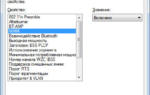 Роутер режет скорость интернета – как увеличить скорость раздачи через Wi-Fi
Роутер режет скорость интернета – как увеличить скорость раздачи через Wi-Fi
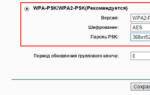 По Wi-Fi скорость интернета ниже. Почему роутер режет скорость?
По Wi-Fi скорость интернета ниже. Почему роутер режет скорость? Как увеличить скорость интернета через Wi-Fi? Ускоряем беспроводной интернет.
Как увеличить скорость интернета через Wi-Fi? Ускоряем беспроводной интернет.

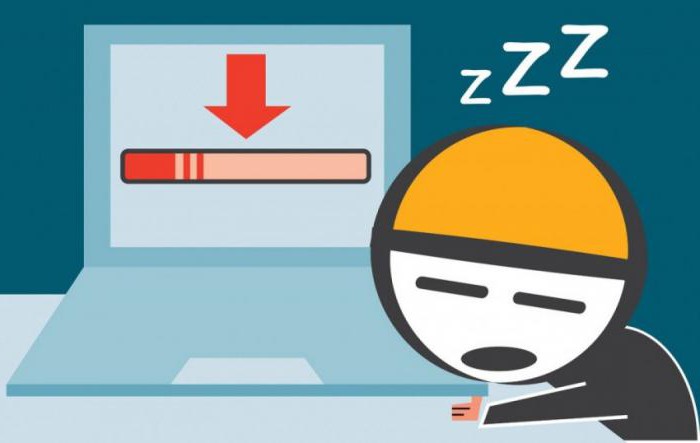

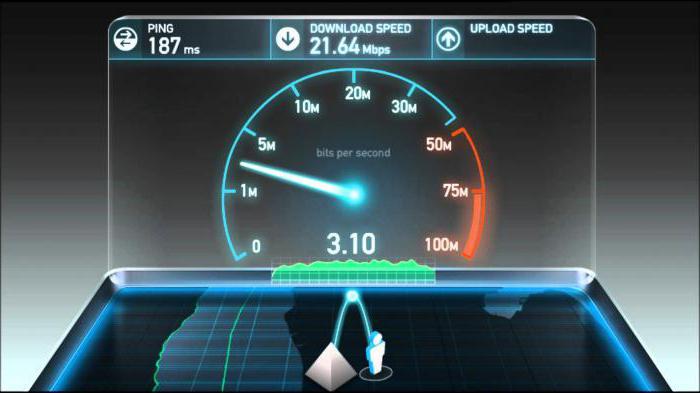




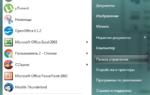 Ускоряем интернет на Windows 7: используем скрытые резервы системы
Ускоряем интернет на Windows 7: используем скрытые резервы системы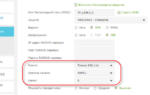 Роутер который не режет скорость по Wi-Fi и дает 100 Мбит/с и больше
Роутер который не режет скорость по Wi-Fi и дает 100 Мбит/с и больше Как понять, какая скорость интернета мне нужна
Как понять, какая скорость интернета мне нужна Как увеличить скорость интернета — топ-6 методов повышения скорости
Как увеличить скорость интернета — топ-6 методов повышения скорости